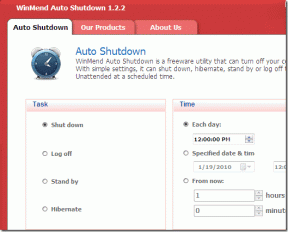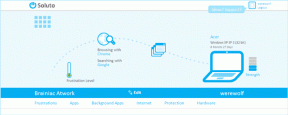Исправить Google Maps, не показывающие маршруты в Android
Разное / / November 28, 2021
Когда дело доходит до навигации, это поколение зависит от Google Maps больше, чем от чего-либо еще. Это важное служебное приложение, которое позволяет людям находить адреса, предприятия, пешеходные маршруты, просматривать дорожные ситуации и т. Д. Карты Google - это незаменимый гид, особенно когда мы находимся в неизвестной местности. Хотя Google Maps довольно точен, бывают случаи, когда он показывает неправильный путь и ведет нас в тупик. Однако более серьезной проблемой, чем это, было бы Карты Google не работают а также не показывает никаких направлений. Один из самых больших кошмаров для любого путешественника - обнаружить, что его приложение Google Maps дает сбой, когда он находится в глуши. Если вы когда-нибудь испытаете что-то подобное, не волнуйтесь; есть легкое решение проблемы.
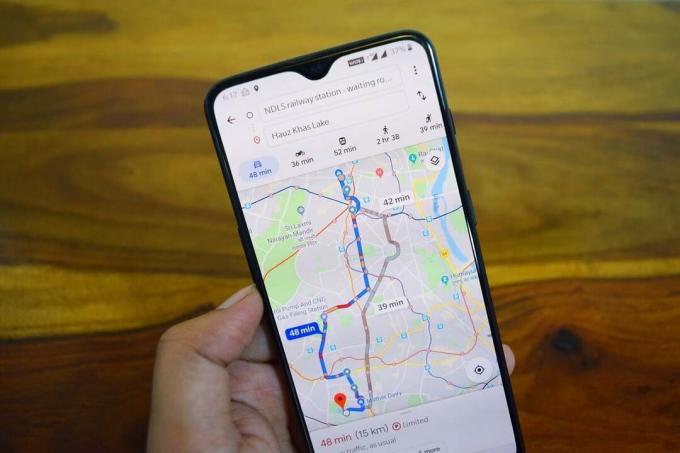
Теперь, Карты Гугл использует технологию GPS для определения вашего местоположения и отслеживания ваших перемещений во время вождения / ходьбы по тропе. Чтобы получить доступ к GPS на вашем телефоне, приложению Google Maps требуется ваше разрешение, так же как другим приложениям требуется разрешение на использование любого оборудования на вашем устройстве. Одна из причин, по которой Карты Google не показывают направления, заключается в том, что у них нет разрешения на использование GPS на телефоне Android. Кроме того, вы также можете выбрать, хотите ли вы делиться своим местоположением с Google. Если вы решили отключить службы определения местоположения, Google не сможет отслеживать ваше местоположение и, следовательно, показывать маршруты на Google Maps. Давайте теперь посмотрим на различные решения этой проблемы.
СОДЕРЖАНИЕ
- Исправить Google Maps, не показывающие маршруты в Android
- 1. Включите службы геолокации
- 2. Проверьте подключение к Интернету
- 3. Сбросить сервисы Google Play
- 4. Очистить кеш для Google Maps
- 5. Откалибруйте компас
- 6. Включить режим высокой точности для Google Maps
Исправить Google Maps, не показывающие маршруты в Android
1. Включите службы геолокации
Как упоминалось ранее, Карты Google не смогут получить доступ к вашему местоположению по GPS, если вы отключили службы определения местоположения. В результате он не может отображать маршруты на карте. Есть решение этой проблемы. Просто потяните вниз с панели уведомлений, чтобы получить доступ к меню быстрых настроек. Здесь, нажмите на значок местоположения / GPS чтобы включить службы геолокации. Теперь снова откройте Карты Google и посмотрите, работает ли он правильно или нет.

2. Проверьте подключение к Интернету
Для правильной работы Google Maps требуется стабильное подключение к Интернету. Без подключения к Интернету он не сможет загружать карты и показывать маршруты. Если и до тех пор, пока у вас не будет предварительно загружена автономная карта, сохраненная для области, вам потребуется рабочее подключение к Интернету для правильной навигации. К проверьте подключение к Интернету, просто откройте YouTube и посмотрите, сможете ли вы воспроизвести видео. Если нет, то вам необходимо сбросить соединение Wi-Fi или переключиться на мобильные данные. Вы даже можете включить, а затем выключить режим полета. Это позволит вашим мобильным сетям перезагрузиться, а затем снова подключиться. Если ваш Интернет работает правильно и вы по-прежнему сталкиваетесь с той же проблемой, перейдите к следующему решению.

3. Сбросить сервисы Google Play
Сервисы Google Play - очень важная часть платформы Android. Это важный компонент, необходимый для работы всех приложений, установленных из Google Play Store, а также приложений, требующих входа в свою учетную запись Google. Излишне говорить, что бесперебойная работа Google Maps зависит от сервисов Google Play. Поэтому, если у вас возникли проблемы с Google Maps, очистка кеша и файлов данных сервисов Google Play может помочь. Следуйте инструкциям ниже, чтобы узнать, как:
1. Перейти к Настройки вашего телефона.

2. Нажмите на Программы вариант.

3. Теперь выберите Сервисы Google Play из списка приложений.

4. Теперь нажмите на Место хранения вариант.

5. Теперь вы увидите варианты очистить данные и очистить кеш. Нажмите на соответствующие кнопки, и указанные файлы будут удалены.

6. Теперь выйдите из настроек и попробуйте снова использовать карты Google и посмотрите, сохраняется ли проблема.
Читайте также:Исправить разрядку батареи в сервисах Google Play
4. Очистить кеш для Google Maps
Если очистка кеша и данных для Google Play Service не решила проблему, вам нужно продолжить и очистить кеш для Google Maps также. Это может показаться расплывчатым, повторяющимся и ненужным, но поверьте мне, это часто решает проблемы и оказывается неожиданно полезным. Процесс очень похож на описанный выше.
1. Перейти к Настройки а затем откройте Программы раздел.
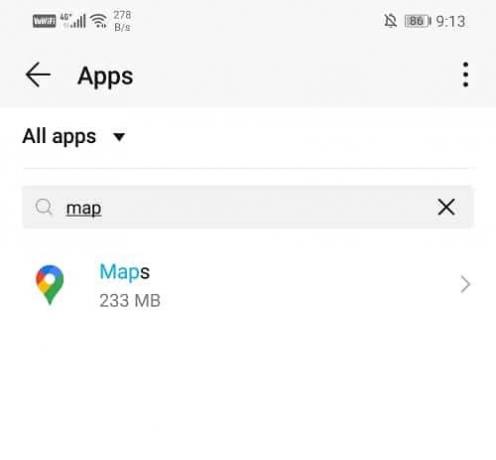
2. Теперь выберите Карты Гугл и там нажмите на Место хранения вариант.

3. После этого нажмите на Очистить кэш кнопку, и все готово.

4. После этого проверьте, правильно ли работает приложение.
5. Откалибруйте компас
Чтобы получать точные маршруты на Google Maps, очень важно, чтобы компас откалиброван. Возможно, проблема в невысокой точности компаса. Следуйте инструкциям ниже, чтобы заново откалибровать компас:
1. Во-первых, откройте Приложение Google Maps на вашем устройстве.
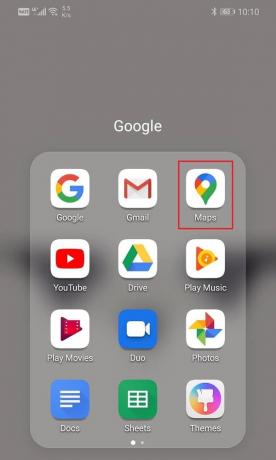
2. Теперь нажмите на синяя точка который показывает ваше текущее местоположение.
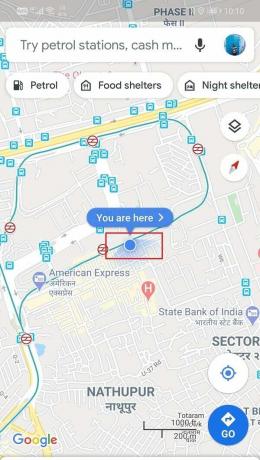
3. После этого выберите Откалибровать компас вариант в нижней левой части экрана.

4. Теперь приложение попросит вас переместить телефон определенным образом, чтобы получилась цифра 8. Следуйте инструкциям на экране, чтобы узнать, как это сделать.
5. После того, как вы завершите процесс, точность вашего компаса будет высокой, что решит проблему.
6. Теперь попробуйте найти адрес и посмотрите, предоставляют ли Карты Google точные маршруты или нет.
Читайте также:Исправить Google Maps, которые не разговаривают в Android
6. Включить режим высокой точности для Google Maps
В Android Location Services есть возможность включить режим высокой точности. Как следует из названия, это увеличивает точность определения вашего местоположения. Это может потреблять немного дополнительных данных, но оно того стоит. Включение режима высокой точности может решить проблему, из-за которой Карты Google не показывают направления.. Следуйте инструкциям ниже, чтобы включить режим высокой точности на вашем устройстве.
1. Открыть Настройки на вашем телефоне.

2. Нажмите на Пароли и безопасность вариант.

3. Здесь выберите Место нахождения вариант.

4. На вкладке Режим местоположения выберите Высокая точность вариант.

5. После этого снова откройте Карты Google и посмотрите, сможете ли вы правильно проложить маршрут.
Рекомендуемые:
- Как скопировать изображение в буфер обмена на Android
- 8 способов исправить проблемы с Android GPS
- 10 способов сделать резервную копию вашего телефона Android
Это были некоторые из решений, которые вы можете попробовать исправить карты Google, не показывающие направления в Android ошибка. Однако более простой способ избежать всех этих проблем - заранее загрузить автономные карты области. Собираясь отправиться в какое-либо место, вы можете скачать офлайн-карту соседних областей. Это избавит вас от необходимости зависеть от подключения к сети или GPS. Единственное ограничение офлайн-карт заключается в том, что они могут показывать только автомобильные маршруты, а не пешеходные или велосипедные прогулки. Информация о дорожном движении и альтернативные маршруты также будут недоступны. Тем не менее, у вас все равно будет что-то, и что-то всегда лучше, чем ничего.